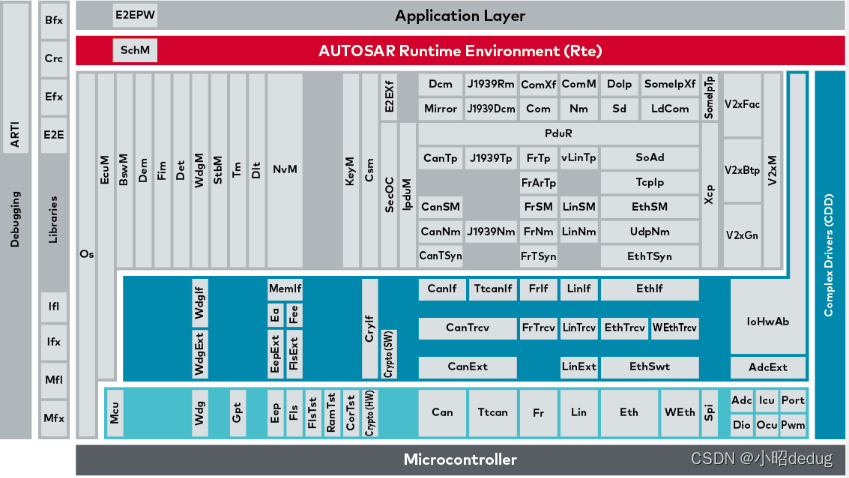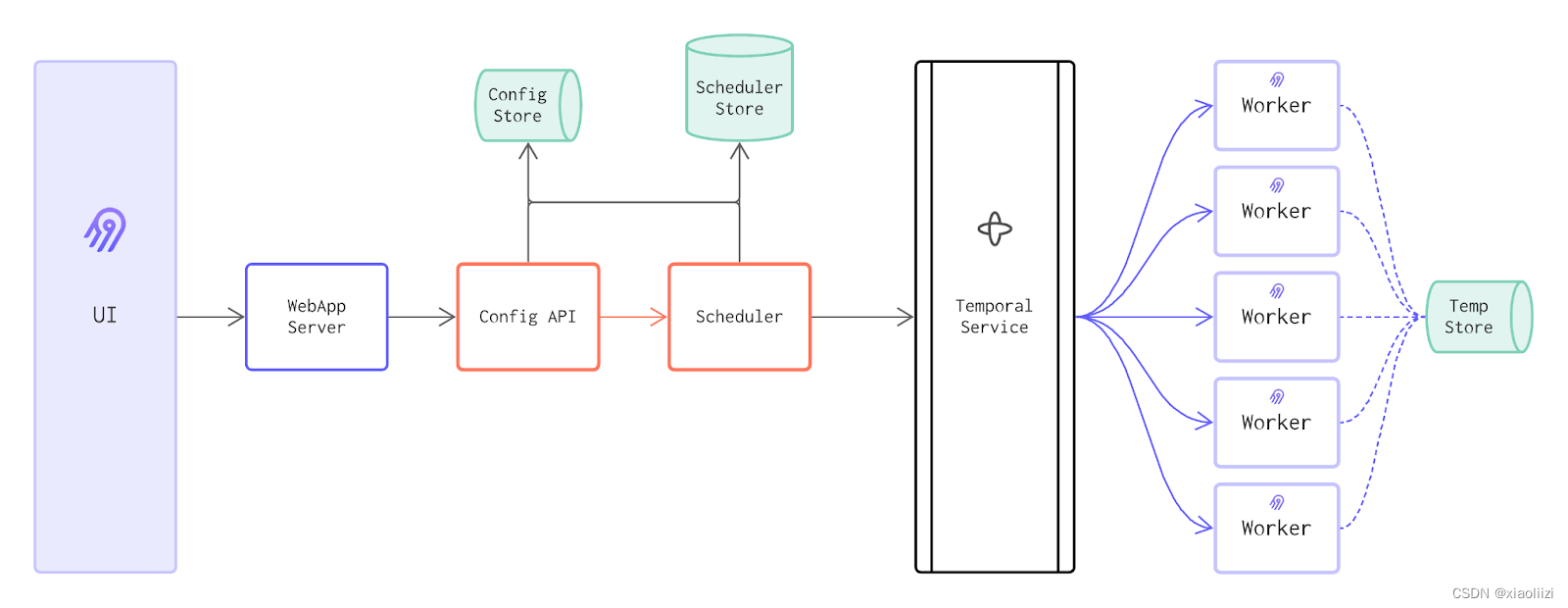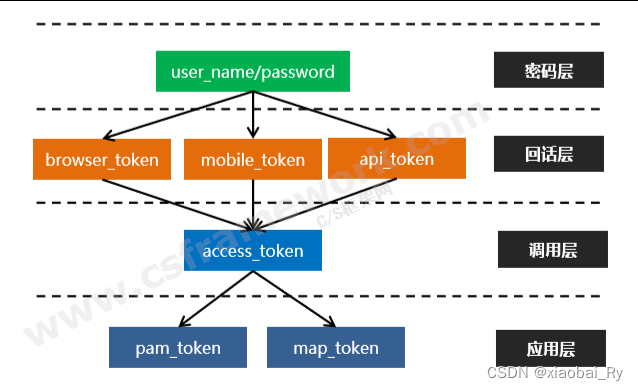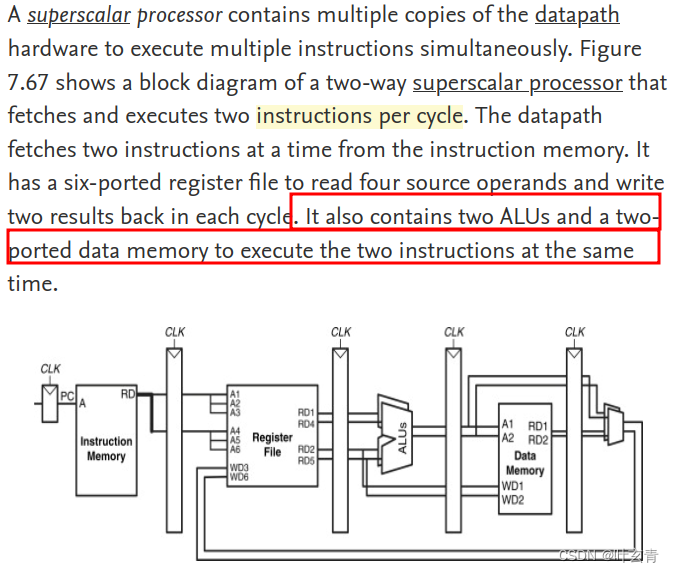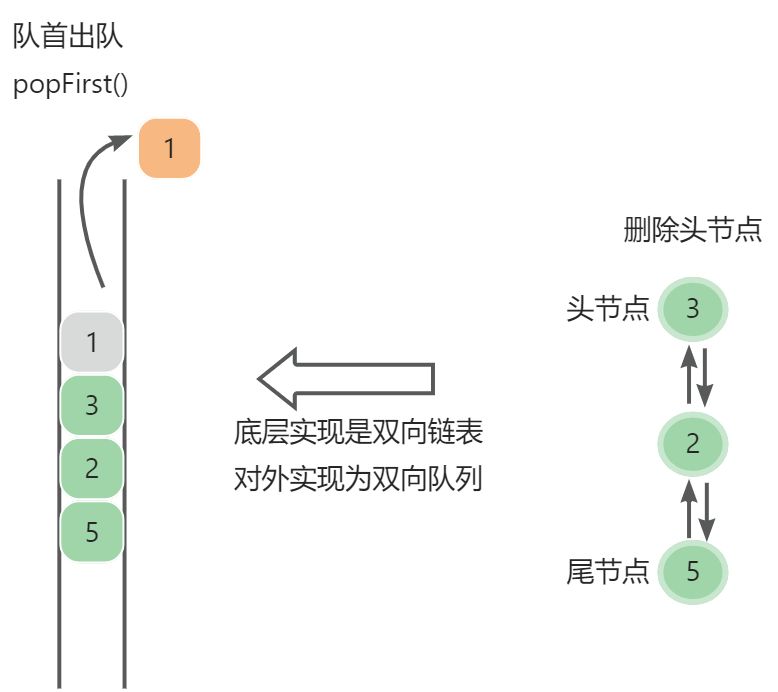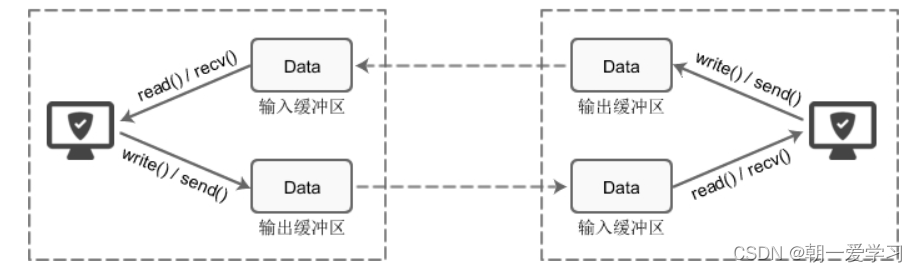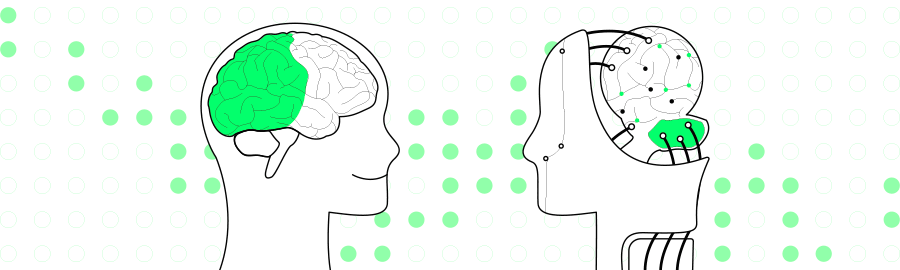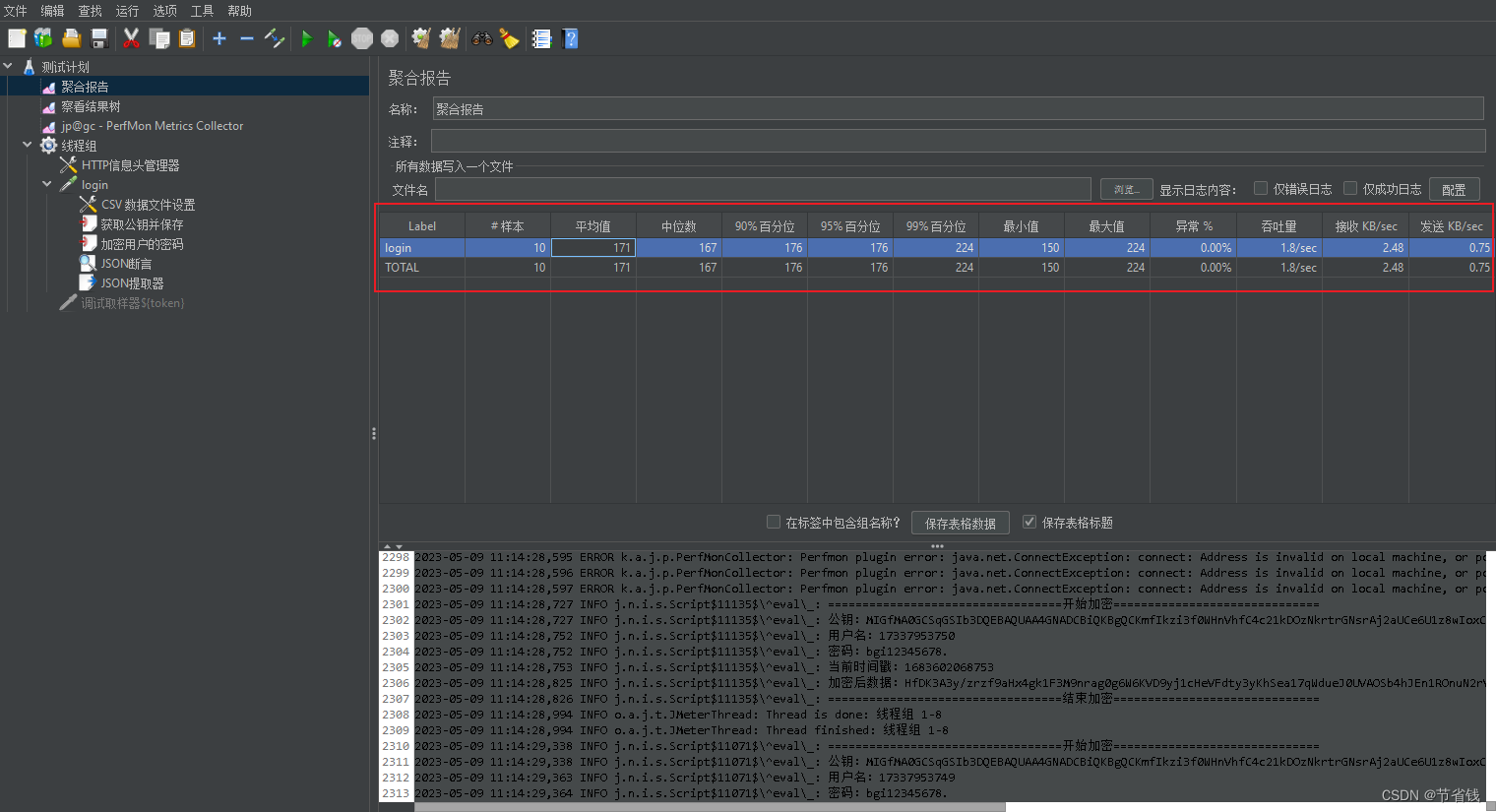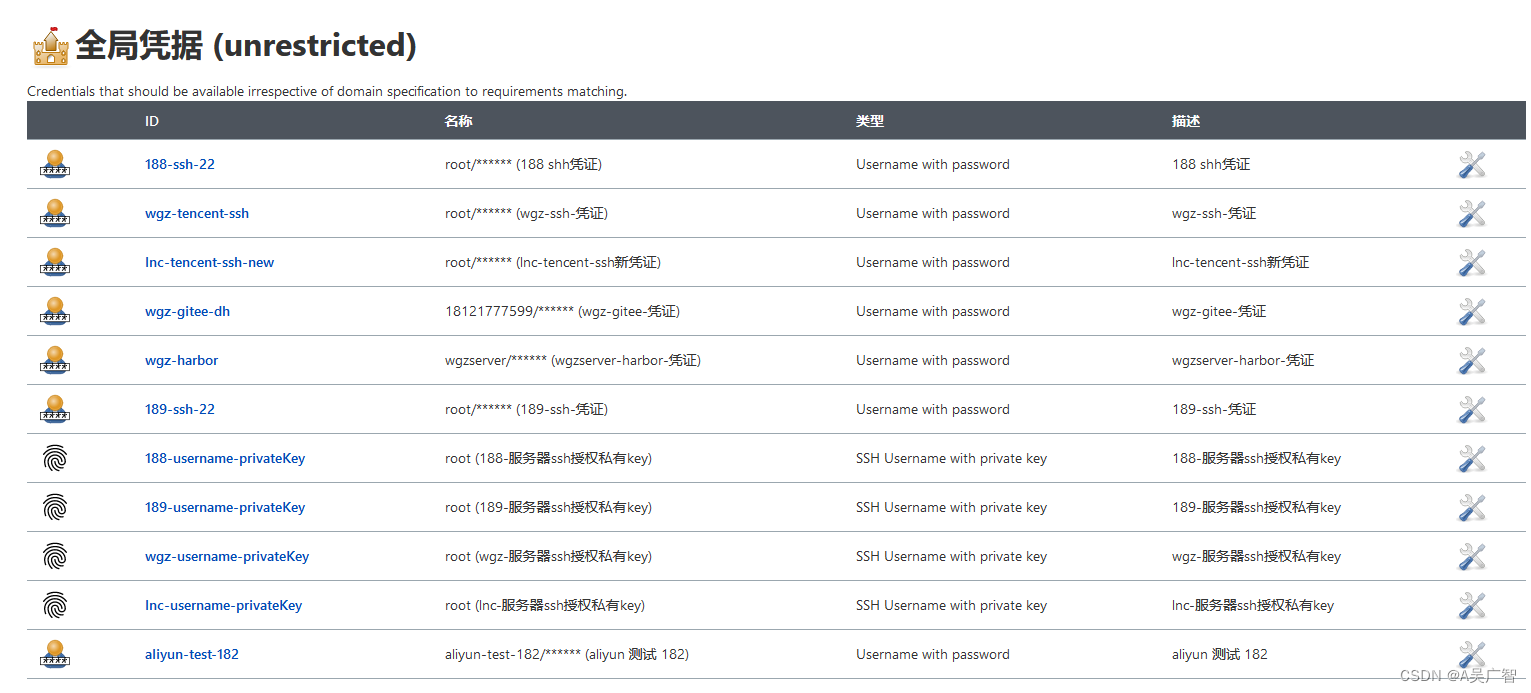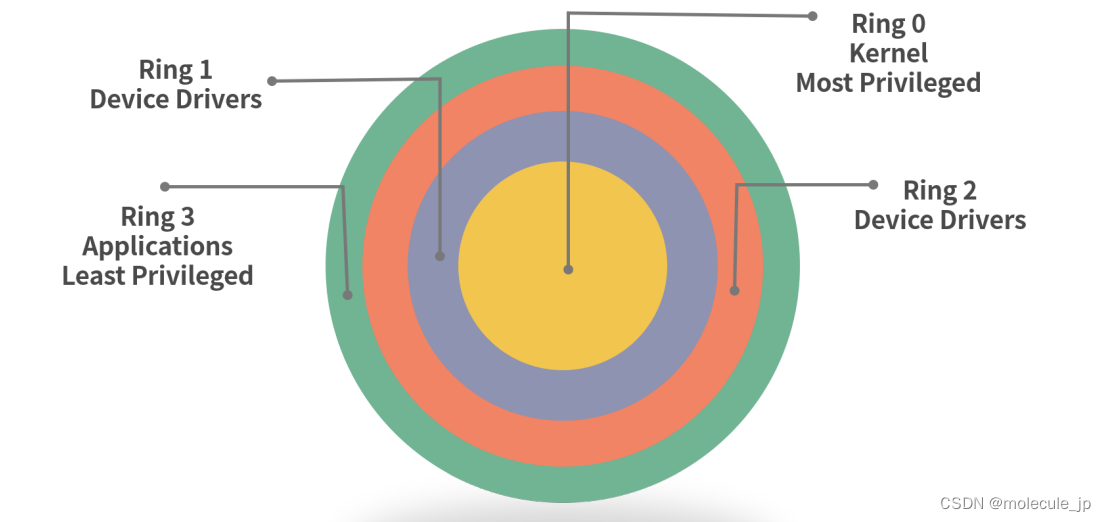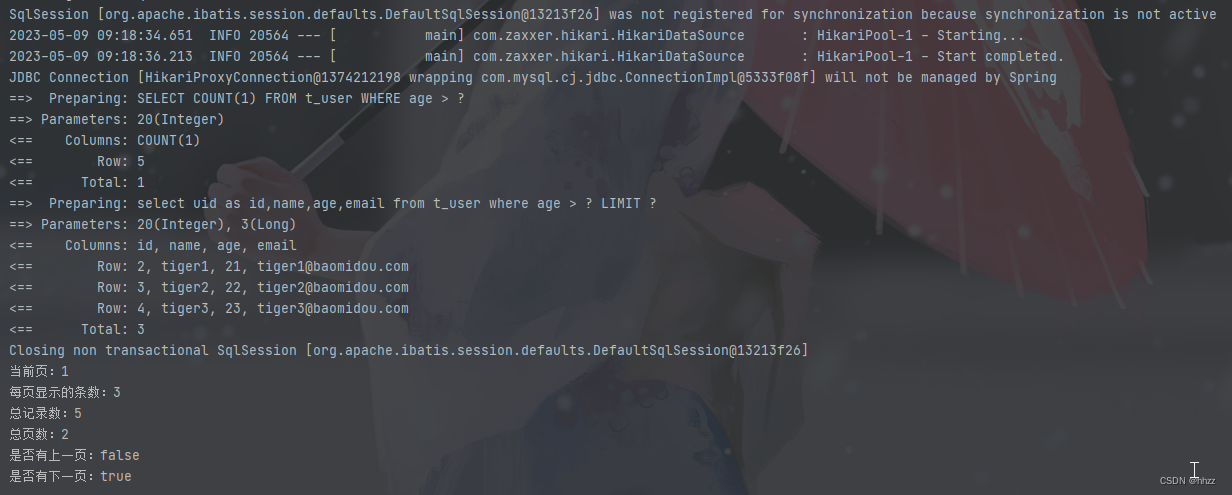如今线上课程已经逐渐成为线下课程的补充,拓宽知识面,让学生能够学到更多知识。微课是线上课程里比较方便观看的一类,制作起来也很便捷,很多人会直接用ppt来制作微课,简单快速又能传播知识。今天就来分享一下电脑ppt录制微课软件哪个好,电脑ppt录制微课的方法。
一、电脑ppt录制微课软件哪个好
1、Camtasia 2023
Camtasia 2023是专业的屏幕录制和视频编辑软件,不仅可以录制ppt,还可以录制会议、培训课程、游戏等。同时它还可以编辑视频,为视频添加转场、旁白、注释和字幕等,轻松制作出满意的视频。用它来制作微课可以让操作更加简单,也让视频更加清晰易懂。
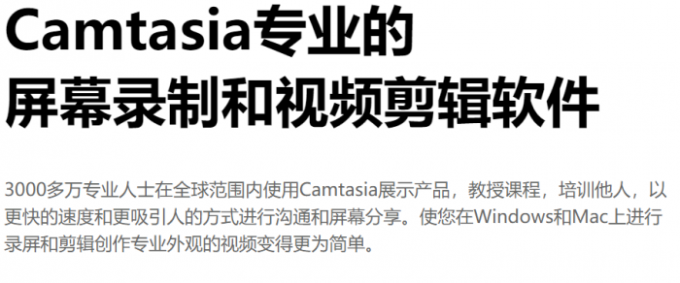
图1:Camtasia 2022
2、帧想录屏
帧想录屏是专门用于录制电脑屏幕和摄像头的软件,不仅可以录制ppt,还支持真人出镜,让微课更加易懂。还可以快速分享视频给他人,让内容得到更快的传播。但是它是会员制,普通用户只能录制10分钟以内的视频,而且视频的清晰度只支持720P,视频的总容量也只有1G。
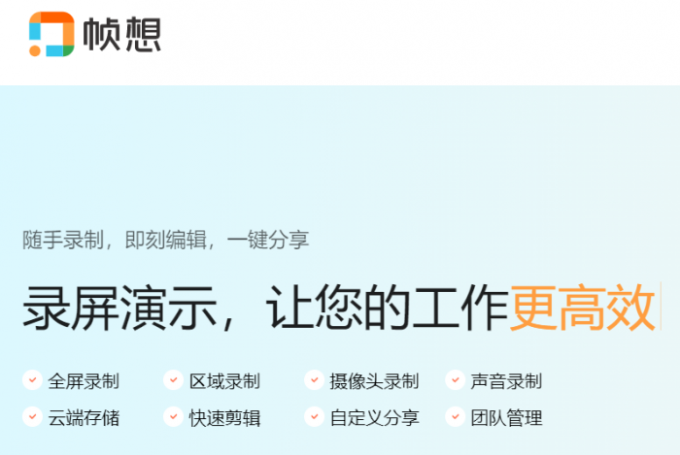
图2:帧想录屏
3、WPS
WPS是我们经常用来制作ppt的软件,其实它也有屏幕录制的功能,可以将ppt录制后制作成微课进行分享传播。在WPS的“会员专享”菜单下有“屏幕录制”功能,点击后就能进行ppt的录制,支持全屏、部分区域和摄像头的录制。但是这一功能需要充值会员才能使用。
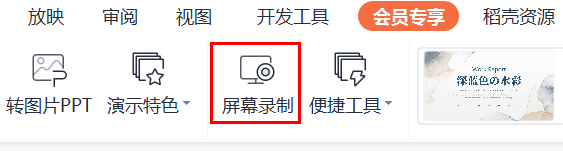
图3:WPS
以上三款软件都可以用来录制微课,操作上都不是很复杂,但是与Camtasia 2022相比,另外两款软件都需要充值会员才能正常使用功能,Camtasia 2022则有30天的免费试用期,可以自由使用软件,体验软件带来的便利。
二、电脑ppt录制微课的方法
说到微课录制,可能有的人觉得比较复杂,不是很会操作。接下来以Camtasia 2022为例来详细讲解一下如何将ppt录制为微课。
运行软件,进入主页,选择“新建录制”进入录制的设置界面。

图4:主页
在设置界面有多项参数可以调整,上方的菜单栏中可以修改捕获界面的清晰度、帧率等,下方可以调整区域和声音。将录制范围框选为ppt界面,如果需要录入人声则把麦克风阵列打开,在录制前记得将ppt界面打开并设置成自动播放。
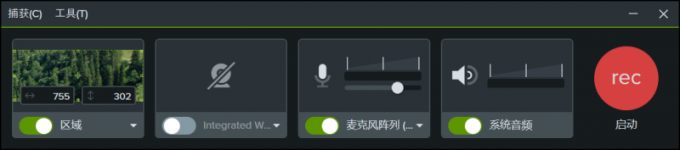
图5:设置
录制完成后进入编辑界面,如果不需要编辑修改则可以直接点击上方的导出按钮,选择“本地文件”将视频导出。

图6:导出
Camtasia Studio-2023win-安装包:https://souurl.cn/qjXoPD
Camtasia Studio-2023mac-安装包:https://souurl.cn/lAi790
以上就是电脑ppt录制微课软件哪个好,电脑ppt录制微课的方法的相关内容。如果大家有录制微课、会议、培训课程、游戏和直播等的需求,可以关注我收藏一下,也许会帮助提升视频制作效率。
录屏界鼻祖Camtasia 2023中文版功能介绍/下载安装激活教程_仙剑魔尊重楼的博客-CSDN博客